Giống như Apple đã bắt đầu xem Ấn Độ từ một lăng kính hoàn toàn khác. Với việc phát hành iOS 15, công ty đã giới thiệu một Tính năng độc quyền của Ấn Độ sẽ đơn giản hóa quy trình thanh toán UPI cho người dùng iPhone. Apple giờ đây cho phép bạn quét mã QR UPI từ ứng dụng máy ảnh trên iPhone chạy iOS 15 của bạn và chọn từ tối đa 10 mã gần đây nhất của bạn đã sử dụng các ứng dụng UPI để thanh toán cho người bán. Vâng, nếu bạn đã nâng cấp iPhone của mình lên iOS 15 và muốn tìm hiểu cách sử dụng tính năng hoàn toàn mới này, chúng tôi sẽ giúp bạn. Hãy để tôi hướng dẫn bạn cách sử dụng ứng dụng máy ảnh để quét mã QR UPI và thanh toán trên iOS 15 ở Ấn Độ.
Quét mã QR UPI bằng ứng dụng Máy ảnh iPhone trong iOS 15 (2021)
Cần lưu ý rằng Apple gần đây đã cập nhật trang tính năng iOS 15 để làm nổi bật tính năng này. Giờ đây, người dùng có thể chọn các ứng dụng thanh toán UPI được sử dụng gần đây nhất của họ bên trong ứng dụng máy ảnh khi quét mã QR UPI để hoàn tất thanh toán. Vì vậy, nếu bạn đang chạy phiên bản beta của iOS 15, bạn sẽ không có quyền truy cập vào tính năng này. Nếu bạn chưa cập nhật thiết bị của mình cho đến bây giờ, hãy truy cập Cài đặt -> Chung -> Cập nhật phần mềm rồi tải xuống và cài đặt phiên bản chính thức của iOS 15. Sau khi hoàn tất, hãy làm theo các bước bên dưới để tìm hiểu cách sử dụng tính năng tiện lợi này.
Cách quét mã QR UPI bằng ứng dụng Máy ảnh iPhone trên iOS 15
Trước khi chúng ta xem xét các bước, hãy đảm bảo rằng bạn đã thiết lập ứng dụng thanh toán UPI mà bạn thường sử dụng trên thiết bị của mình. Ngoài ra, hãy chắc chắn rằng Quét mã QR bật tắt trong cài đặt Máy ảnh. Đây là những điều kiện tiên quyết để sử dụng tính năng thanh toán UPI qua ứng dụng máy ảnh trong iOS 15.
1. Đi qua Cài đặt -> Máy ảnh trên iPhone của bạn và đảm bảo rằng nút chuyển đổi bên cạnh Quét mã QR đang bật (màu xanh lá cây).
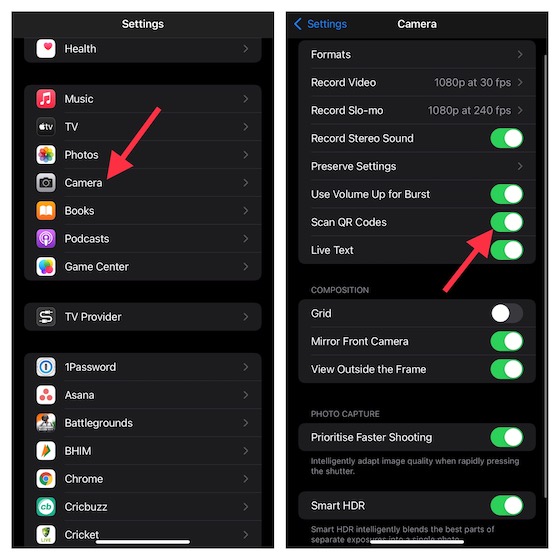
2. Bây giờ, khởi chạy ứng dụng máy ảnh trên iPhone của bạn.
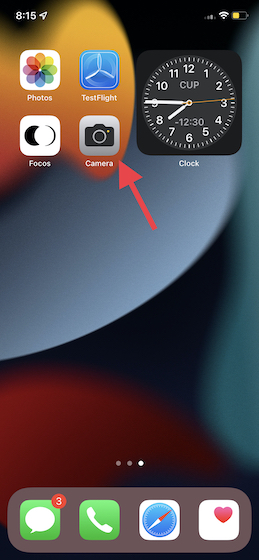
3. Tiếp theo, hướng máy ảnh vào mã UPI QR Code bạn muốn quét. Thời điểm ứng dụng máy ảnh nhận ra mã QR, ứng dụng thanh toán UPI được sử dụng gần đây nhất của bạn sẽ hiển thị trong kính ngắm. Bây giờ, nhấn vào ứng dụng liên kết tiến hành với.
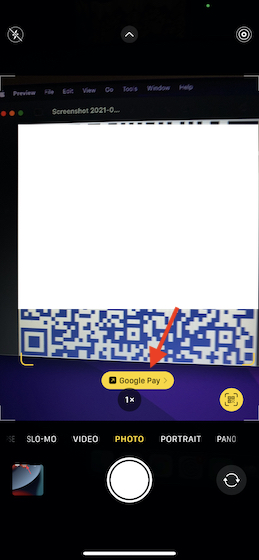
4. Tiếp theo, bạn sẽ thấy một cửa sổ bật lên nói rằng, “Máy ảnh muốn mở [UPI payments app name]”. Vô nhẹ Mở để tiếp tục. Sau đó, thực hiện quy trình thông thường để thực hiện thanh toán. Ví dụ: bạn sẽ cần nhập số tiền, thêm tin nhắn và nhấn Gửi để nhập mã PIN UPI và cho phép giao dịch.
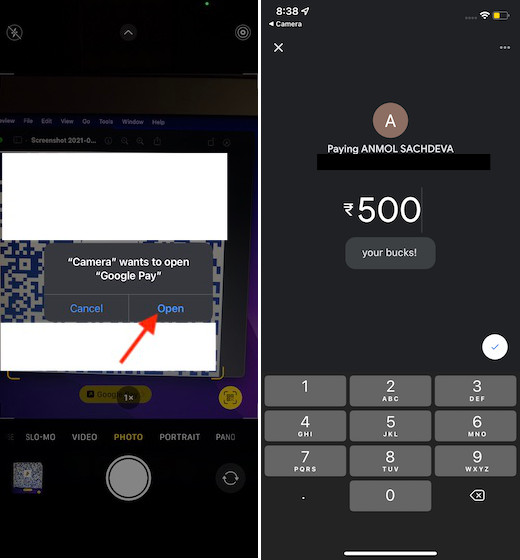
Truy cập ứng dụng thanh toán UPI được sử dụng gần đây trong ứng dụng máy ảnh iOS 15
1. Nếu bạn muốn sử dụng ứng dụng thanh toán UPI khác thay vì ứng dụng do ứng dụng máy ảnh đề xuất, chạm vào biểu tượng máy quét mã QR ở góc dưới cùng bên phải của kính ngắm. Bây giờ, một menu ngữ cảnh với danh sách tất cả các ứng dụng thanh toán UPI được sử dụng gần đây của bạn sẽ bật lên.
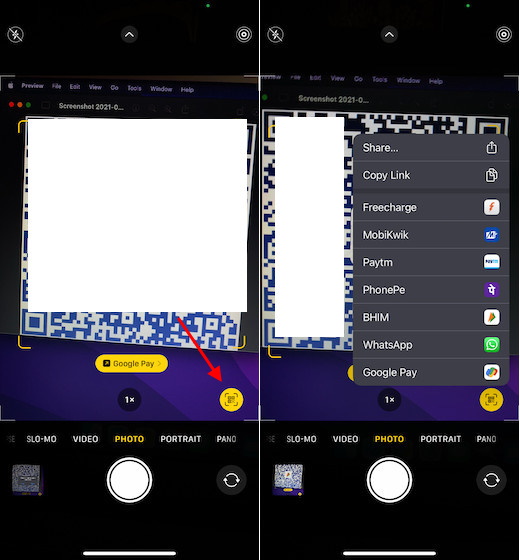
2. Tiếp theo, chọn ứng dụng ưa thích của bạn từ danh sách. Một lần nữa, nếu bạn đang sử dụng một ứng dụng thanh toán UPI nhất định lần đầu tiên từ ứng dụng máy ảnh, ứng dụng này sẽ yêu cầu bạn cho phép để mở ứng dụng. Sau đó, bạn có thể thực hiện quy trình thông thường để thực hiện thanh toán cho người bán một cách an toàn. Điều đó đơn giản như nó từng có!
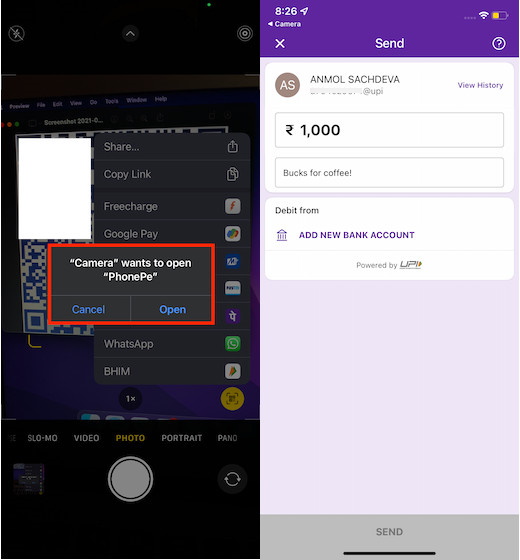
Mặc dù tôi hài lòng với tính năng mới độc quyền của Ấn Độ này trong iOS 15, nhưng tôi nghĩ trải nghiệm người dùng có thể tốt hơn. Đầu tiên, tôi đã mất 10 đến 15 phút để khám phá cách truy cập tất cả các ứng dụng UPI được sử dụng gần đây, thay vì chỉ ứng dụng do ứng dụng máy ảnh đề xuất. Thứ hai, menu ngữ cảnh không hiển thị tất cả 10 ứng dụng thanh toán UPI được sử dụng gần đây, như được xác nhận bởi Apple.
Trong trường hợp của tôi, menu ngữ cảnh chỉ hiển thị 7 ứng dụng tại một thời điểm. Sẽ tốt hơn nếu có một tab kéo lên hoặc một thanh giống như iMessage phía trên các tùy chọn máy ảnh. Bằng cách đó, bạn có thể truy cập tất cả các ứng dụng UPI được sử dụng gần đây và chọn ứng dụng ưa thích bằng cách vuốt sang trái / phải.
Ứng dụng UPI hỗ trợ tính năng quét mã QR của máy ảnh iPhone
Mặc dù đây là một tính năng mới của iOS 15, nhưng hầu hết các ứng dụng thanh toán UPI đều hỗ trợ chức năng quét mã QR UPI thông qua camera của iPhone. Vì vậy, không quan trọng bạn sử dụng ứng dụng thanh toán nào, có khả năng cao là bạn sẽ không gặp phải bất kỳ vấn đề không tương thích nào. Dưới đây là danh sách tất cả các ứng dụng thanh toán UPI (chúng tôi đã thử nghiệm hầu hết trong số chúng) hỗ trợ tính năng quét mã QR của iOS 15 ở Ấn Độ.
- PhonePe
- Google Pay
- Amazon Tiền lương
- Jio Pay
- BHIM (cũng nên hỗ trợ tất cả các ứng dụng BHIM dành riêng cho ngân hàng)
- Paytm
- Freecharge
- Thanh toán qua WhatsApp
- Mobikwik
- PayZapp
- Airtel UPI Pay
Chúng tôi đã tổng hợp một loạt các ứng dụng thanh toán UPI tốt nhất. Vì vậy, nếu bạn muốn tìm hiểu thêm về các ứng dụng này và biết một số mẹo và thủ thuật hữu ích, hãy xem bài viết được liên kết.
Sử dụng ứng dụng máy ảnh iPhone để quét mã QR UPI ở Ấn Độ
Vì vậy, đó là cách bạn có thể sử dụng máy ảnh iPhone của mình để quét mã QR UPI trong khi mua thực phẩm hoặc mua hàng tạp hóa tại chợ nông sản địa phương ở Ấn Độ. Bây giờ, bạn không cần phải chuyển qua nhiều vòng để quét mã QR và hoàn tất thanh toán. Hơn nữa, thật tuyệt khi thấy Apple phù hợp với khuôn khổ UPI phổ biến của Ấn Độ. Công ty thậm chí gần đây đã thêm UPI, thẻ Rupay và ngân hàng trực tuyến làm phương thức thanh toán được hỗ trợ trên App Store. Vì vậy, bạn có thể sử dụng iPhone của mình để thực hiện thanh toán UPI một cách dễ dàng về sau. Suy nghĩ của bạn về tính năng độc quyền của Ấn Độ này là gì? Cho chúng tôi biết suy nghĩ của bạn trong các ý kiến dưới đây.
